Domain Name System oder DNS bietet Namensauflösung für Domainnamen gegenDies liegt daran, dass das Internet zwei Hauptnamespaces unterhält, d. h. den Domainnamen und das IP-Adressensystem. Ein DNS-Server bietet die Übersetzung zwischen diesen beiden Namespaces. Zum Beispiel ist es viel einfacher, sich den Domainnamen www.addictivetips.com zu merken, anstatt sich eine IP wie 46.4.38.82 merken zu müssen. Die Namensauflösung durch einen DNS-Server vereinfacht die Aufgabe des Endbenutzers, sich die individuelle IP-Adresse für den Zugriff auf jede Website zu merken. Wenn Sie eine Website-URL in die Adressleiste des Browsers eingeben, wird diese Namensauflösung vom DNS-Server Ihres Internetdienstanbieters bereitgestellt.
Manchmal kommt es vor, dass der DNS-Server eines Internetdienstanbietersreagiert langsam, wenn es überlastet ist. Dies führt zu einem langsameren Surfen beim Endbenutzer. Neben den DNS-Servern Ihres Internetdienstanbieters stehen auch öffentliche DNS-Server als Alternative zur Verfügung, die verwendet werden können, wenn die Server Ihres Internetdienstanbieters nicht effizient funktionieren. Windows DNS-Wechsler ist eine tragbare Anwendung, mit der Sie Ihr DNS in gängige und voreingestellte DNS-Server ändern können, ohne Ihre TCP / IP-Verbindungseinstellungen manuell bearbeiten zu müssen.
Mit Windows DNS Changer können Sie Google DNS, Open DNS und Sprint DNS einstellen. Außerdem können Sie eine benutzerdefinierte DNS-Serveradresse voreinstellen.

Um Ihren DNS-Server beispielsweise auf Open DNS (DNS öffnen) einzustellen, wählen Sie ihn aus und klicken Sie auf APPLY (Übernehmen).
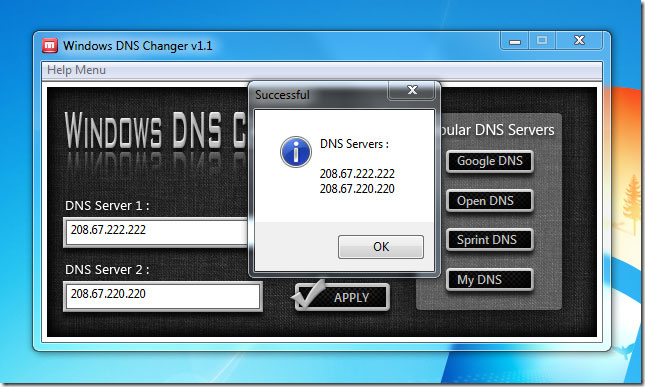
Sie können auch eine benutzerdefinierte DNS-Adresse im vierten genannten Steckplatz festlegen Mein DNS unter Beliebte DNS-Server. Wir haben es benannt und auf den DNS-Server von Norton eingestellt.
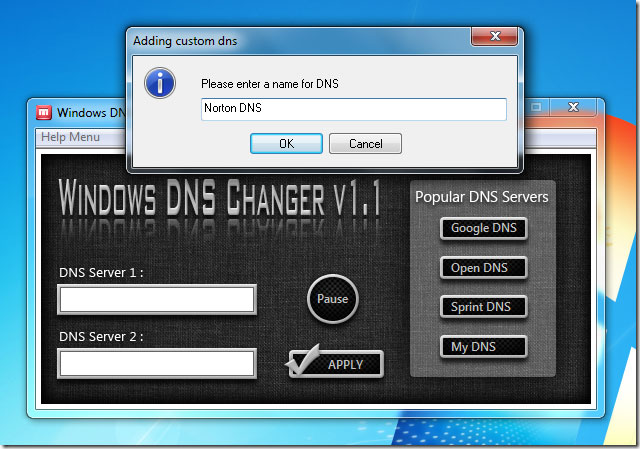
Ein Nachteil dieser Anwendung ist, dass Sie den vierten Steckplatz nach dem Bearbeiten mit einer benutzerdefinierten DNS-Adresse nicht mehr über das Programm bearbeiten können. Um es zu ändern, müssen Sie das bearbeiten dns.ini Datei im selben Verzeichnis wie dieausführbare Datei (im Docs-Unterordner). Eine weitere Einschränkung besteht darin, dass Sie nicht mehr als einen benutzerdefinierten DNS-Server voreinstellen können. Die Software spielt auch ein Lied im Hintergrund (was ziemlich nervig ist). Sie können es über die Wiedergabe / Pause-Taste ausschalten.
Wir empfehlen jedoch das Public DNS Server Tool fürWenn Sie Ihrem System öffentliches DNS zuweisen, können Sie keinen DNS-Server manuell zuweisen, und Sprint ist unter den aufgelisteten offenen DNS-Servern, zu denen Sie wechseln können, nicht vorhanden. Aus diesem Grund können Sie Windows DNS Changer als alternative Anwendung verwenden, um zwischen einem benutzerdefinierten und einem offenen DNS-Server zu wechseln. Das automatisch abgespielte Lied im Hintergrund ist allerdings nervig.
Windows DNS Changer funktioniert unter Windows XP, Windows Vista und Windows 7.
Laden Sie Windows DNS Changer herunter












Bemerkungen